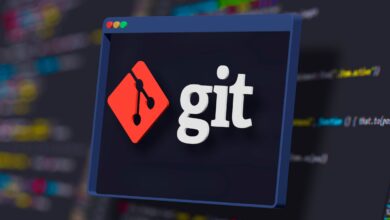كيفية تشغيل ضوء لوحة المفاتيح على جهاز كمبيوتر محمول HP

ماذا تعرف
- تسهل الإضاءة الخلفية لوحة المفاتيح HP استخدام الكمبيوتر المحمول في ظروف الإضاءة المنخفضة.
- يمكنك عادة تبديلها مع F5و F9، أو F11 مفتاح ، أيهما واحد لديه أيقونة الضوء.
- إذا لم ينجح ذلك ، فيمكنك محاولة استخدام مفتاح دالة (أي ، fn+F5).
ليس كل جهاز كمبيوتر محمول HP هو نفسه ، ولكن إذا كنت تريد استخدام الإضاءة الخلفية لوحة مفاتيح HP ، فلديك بعض الخيارات. تشرح هذه المقالة كيفية تشغيل الإضاءة الخلفية لوحة المفاتيح ، وبينما قد يكون هناك بعض الاختلافات ، تعمل هذه الحيل عمومًا لمعظم أجهزة الكمبيوتر المحمولة HP.
كيفية تشغيل الإضاءة الخلفية لوحة المفاتيح على أجهزة الكمبيوتر المحمولة HP
جعلت HP عملية تشغيل الإضاءة الخلفية لوحة المفاتيح سهلة للغاية. تتطلب معظم أجهزة الكمبيوتر المحمولة HP الحديثة فقط الضغط على مفتاح واحد لتبديل ضوء لوحة المفاتيح وإيقاف تشغيله.
تأكد من تشغيل الكمبيوتر المحمول.
ابحث عن مفتاح الضوء على لوحة المفاتيح. ربما يكون في صف الوظيفة (و) مفاتيح على طول الجزء العلوي من لوحة المفاتيح. يشبه مفتاح الضوء ثلاثة مربعات بثلاثة خطوط تومض من الجانب الأيسر من الصف.
:max_bytes(150000):strip_icc()/HPKeyboardLightControl-aca8103bb656470399f2a915bb500c81.png)
Lifewire
قد تتطلب بعض النماذج أن تضغط على fn المفتاح في نفس الوقت. عادة ما يكون موجودًا في الصف السفلي من لوحة المفاتيح ، غالبًا بين مفاتيح Ctrl و Windows اليسرى.
اضغط على المفتاح (المفاتيح) لتشغيل ضوء لوحة المفاتيح. يمكنك تبديله مرة أخرى أن تكرر نفس الخطوة.
باستخدام مفاتيح اللوم
تتحكم مفاتيح اللمعان في سطوع الإضاءة الخلفية لوحة المفاتيح. وهي موجودة أيضًا في صف الوظيفة مفاتيح ويتم الإشارة إليها بواسطة رموز الضوء الوامضة الكبيرة والأصغر. في حالتنا ، أدوات التحكم في النصوع F2 و F3.
:max_bytes(150000):strip_icc()/HPLuminancekeys-4d99ea368dcf4a31af63f4aa69996b8e.png)
Lifewire
لماذا لا يتم تشغيل ضوء لوحة المفاتيح الخاص بي؟
إذا كنت قد اتبعت هذه الخطوات ولم يتم تشغيل ضوء لوحة المفاتيح الخاص بك أو يتم تشغيله لفترة قصيرة فقط قبل إيقاف التشغيل مرة أخرى ، فهناك بعض الإصلاحات التي يمكنك تجربتها.
- تأكد من أن الكمبيوتر المحمول الخاص بك يحتوي على إضاءة خلفية لوحة المفاتيح على موقع دعم HP أو في دليل الكمبيوتر المحمول.
- الوصول إلى BIOS وابحث عن إعداد يسمى مفاتيح العمل. تأكد من تمكينه.
- في BIOS الخاص بجهاز الكمبيوتر المحمول HP ، انتقل إلى متقدم > خيارات الجهاز المدمجة وابحث عن مهلة لوحة المفاتيح الخلفية. قم بتعيينه على المدى الطويل ، فأنت تريد تمكين الإضاءة الخلفية.
هل تحتوي جميع أجهزة الكمبيوتر المحمولة HP على لوحات مفاتيح تضيء؟
تحتوي العديد من أجهزة الكمبيوتر المحمولة HP على لوحات مفاتيح خلفية ، بعضها مجرد لون واحد ، والبعض الآخر مع ما يعرف باسم إضاءة RGB ، والتي يمكن تخصيصها لإظهار ألوان مختلفة. ذلك يعتمد على نموذج الكمبيوتر المحمول.
كيف أجعل لوحة مفاتيح الكمبيوتر المحمول تضيء؟
تتضمن أجهزة الكمبيوتر المحمولة HP مفتاحًا مخصصًا لتبديل ضوء لوحة المفاتيح وإيقاف تشغيله ، وفصل الأجهزة لضبط السطوع. تحتوي بعض أجهزة الكمبيوتر المحمولة على مفتاح أمر مماثل ، بينما لدى البعض الآخر تطبيقات مخصصة لتمكين الإضاءة وضبطها. يعتمد ذلك على صنع جهاز الكمبيوتر المحمول الخاص بك ونموذجه.